[ad_1]
 Source : Chris Wedel/Android Central
Source : Chris Wedel/Android Central
Les wearables offrent divers avantages. La première consiste à suivre votre condition physique, et savoir comment synchroniser votre bracelet de fitness avec Google Fit est un excellent moyen de conserver toutes vos informations dans une application facile d’accès. La plate-forme de santé et de fitness de Google peut se connecter à certaines des meilleures montres connectées pour le fitness sur le marché, garantissant que quelle que soit la marque de vêtements que vous préférez, vous pourrez avoir un emplacement commun pour vos données de fitness. Commençons par connecter votre bracelet de fitness ou votre montre connectée à Google Fit.
Comment synchroniser votre montre Wear OS avec Google Fit
La plupart des montres connectées Wear OS sont livrées avec Google Fit préinstallé. Cependant, si vous n’avez pas déjà l’application sur votre montre, vous voudrez vous rendre sur le Google Play Store et l’installer. Cela s’applique même à la nouvelle gamme de dispositifs portables Samsung Galaxy Watch 4 depuis que Samsung a basculé les plates-formes vers Wear OS. Vous voudrez également vous assurer que Google Fit est installé et configuré sur votre téléphone afin que votre montre puisse se synchroniser avec lui.
- Appuyez sur le bouton latéral de votre montre et sélectionnez Google Fit de la liste des applications.
- Une fois l’application ouverte, appuyez sur la flèche pour procéder à la configuration.
-
Sélectionnez ce compte avec lequel vous souhaitez synchroniser vos données.


 Source : Chris Wedel/Android Central
Source : Chris Wedel/Android Central - Google Fit va maintenant demander l’autorisation d’accéder aux données du capteur de santé de votre montre, approuver ceux-ci afin que vos pas, votre fréquence cardiaque et d’autres informations puissent être synchronisés avec l’application.
- Confirmer que votre taille et votre poids sont corrects. Sinon, ajustez-vous aux bonnes informations.
- Ensuite, vous verrez quelques choix pour le niveau d’activité que vous souhaitez définir comme objectif. Choisissez-en un vous vous sentez correspond à votre ambition. Vous pouvez toujours changer plus tard dans l’application.
Désormais, votre montre connectée Wear OS pourra vous aider à synchroniser toutes vos données de fitness avec votre compte Google. Selon les options de capteur de votre montre, vous pouvez synchroniser la fréquence cardiaque et les pas, ou si votre smartwatch suit les niveaux de sommeil et d’oxygène dans le sang comme le TicWatch Pro 3 Ultra, toutes ces informations seront automatiquement enregistrées dans Google Fit.
Comment synchroniser vos données de santé Amazfit ou Zepp avec Google Fit
Bien qu’il soit encore inconnu de certains, Amazfit fabrique d’excellents appareils de fitness. En utilisant l’application Zepp pour synchroniser la montre avec votre téléphone, vous pouvez également synchroniser ces données de santé avec votre compte Google Fit – voici comment.
- Ouvrez le Zepp application sur votre téléphone.
- En bas de l’écran, appuyez sur le profil.
- Cherche l’option ajouter des comptes et sélectionnez-le.
-
Choisir Google Fit dans la liste.


 Source : Jeramy Johnson / Android Central
Source : Jeramy Johnson / Android Central - Sélectionnez le bouton au milieu de l’écran pour choisissez le compte Google Fit vous voulez que vos informations soient synchronisées.
- Passer en revue les autorisations et les autorisations pour que vos données de remise en forme puissent être synchronisées avec Google Fit.
Maintenant que vous avez connecté votre portable Amazfit à Google Fit à l’aide de l’application Zepp, vous aurez une copie de ces données si vous en avez besoin. Ce processus fonctionne également avec des montres comme la belle Zepp Z car elle utilise la même application Zepp.
Comment synchroniser votre Mi Band avec Google Fit
La gamme de Xiaomi Mi Bands fait partie des meilleurs trackers de fitness malgré son prix bas. Bien que vous puissiez accéder à vos données à partir de l’application Mi, vous pouvez également les synchroniser avec votre compte Google Fit pour disposer d’une sauvegarde et d’un emplacement central pour toutes vos données de santé.
- Ouvrez le j’applique sur votre téléphone.
- Sélectionner profil en bas à droite de l’écran.
-
Faites défiler vers le bas et choisissez le ajouter des comptesoption.


 Source : Jeramy Johnson / Android Central
Source : Jeramy Johnson / Android Central - Sélectionner Google Fit puis ajouter Google Fit pour commencer le processus de configuration.
- L’écran suivant affichera les comptes Google Fit dont vous disposez, choisir le compte vous voulez synchroniser.
- Examiner et approuver les autorisations permettant à Google Fit d’importer les données d’aide de votre application Mi.
À l’avenir, toutes vos données de santé que votre Mi Band enregistre pour vous pourront être synchronisées avec votre compte Google Fit. Cela vous permet d’avoir une sauvegarde secondaire pour vos dossiers de fitness si vous en avez besoin.
Comment synchroniser votre montre OnePlus avec Google Fit
Même si OnePlus a peut-être opté pour son propre système d’exploitation pour OnePlus Watch et renoncer à Wear OS, vous pouvez toujours synchroniser toutes vos statistiques de santé avec votre compte Google Fit – voici comment.
- Ouvrez le OnePlus Santé application sur votre téléphone.
- Sur la carte qui dit Partagez vos données avec Google Fit, appuyez sur Réglages.
- Appuyez sur Lien maintenant.
-
Lis le Déclaration de partage de données et, si vous êtes d’accord, sélectionnez d’accord.
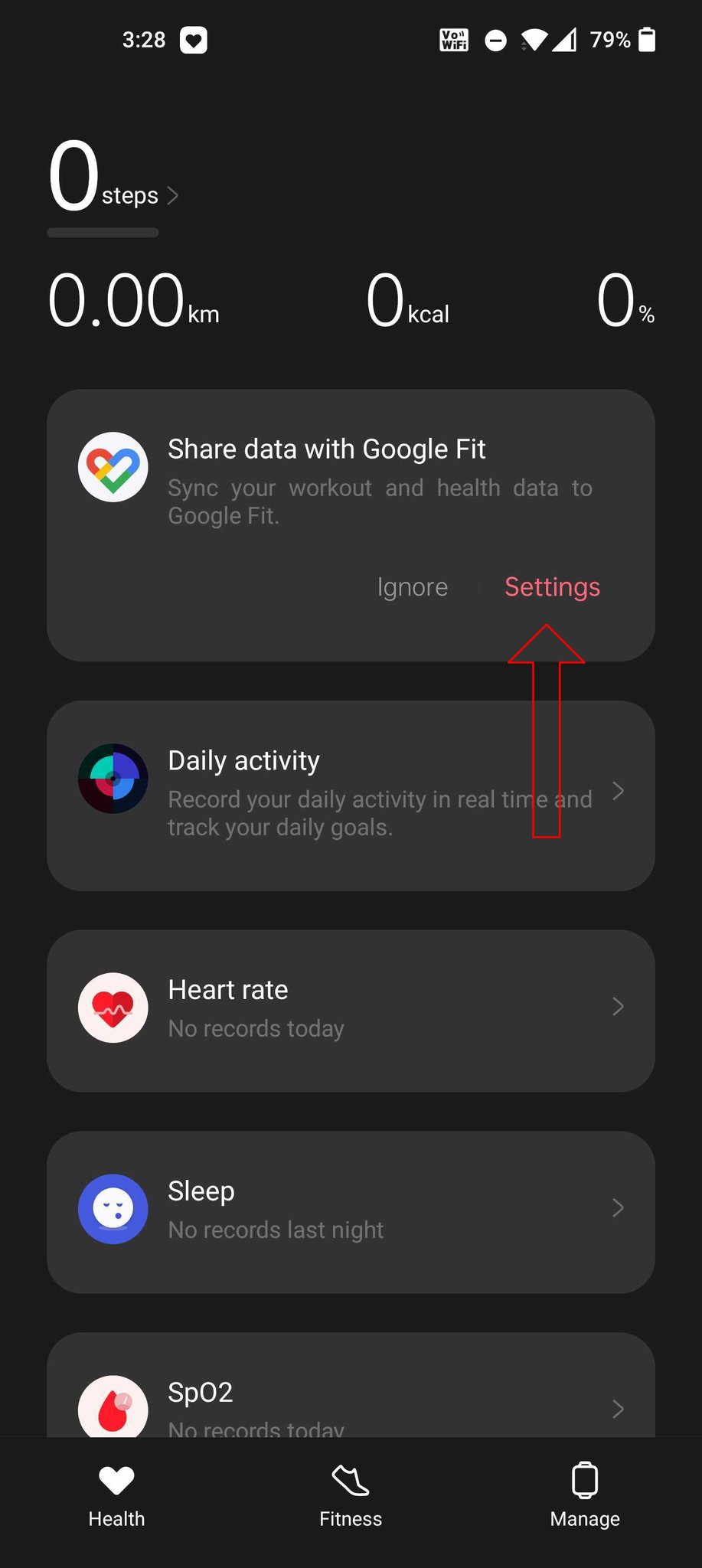
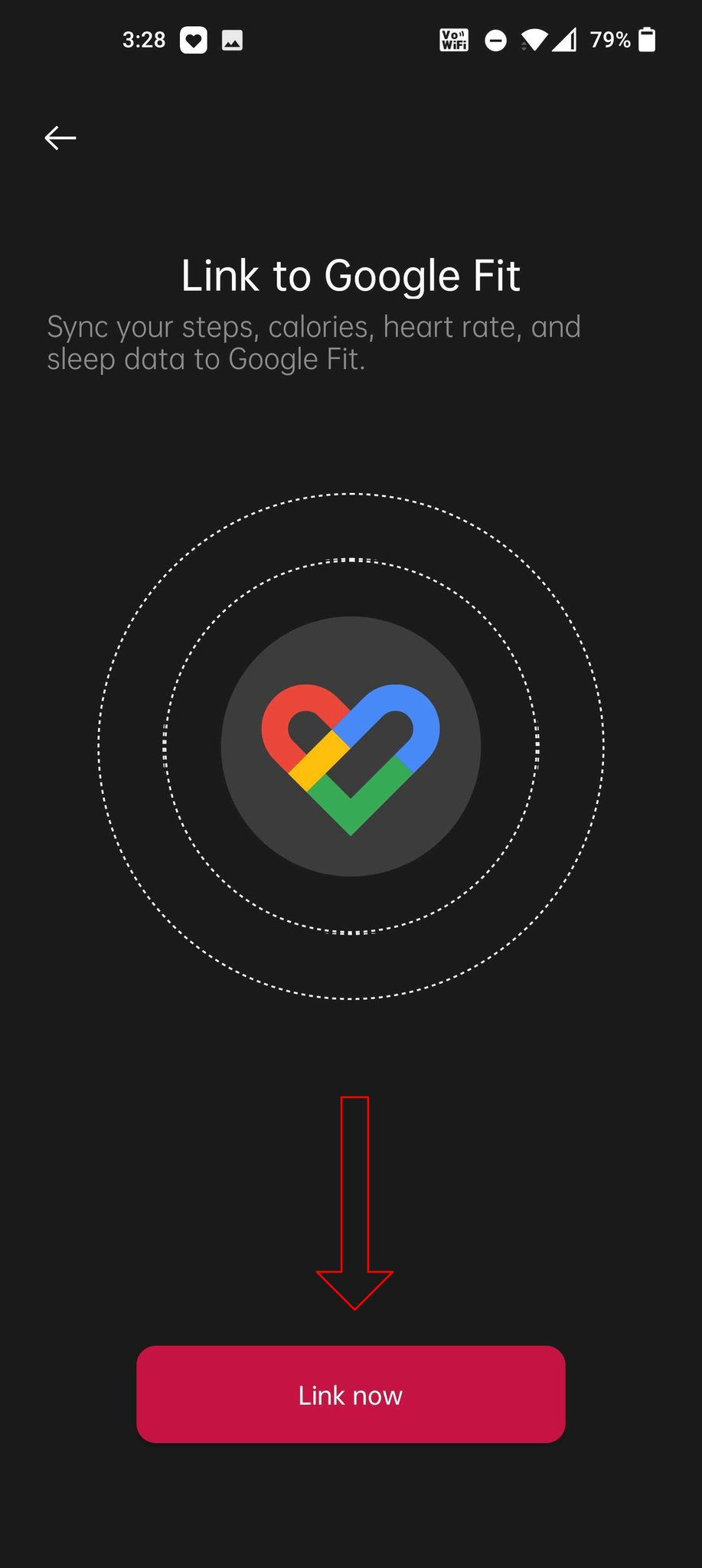
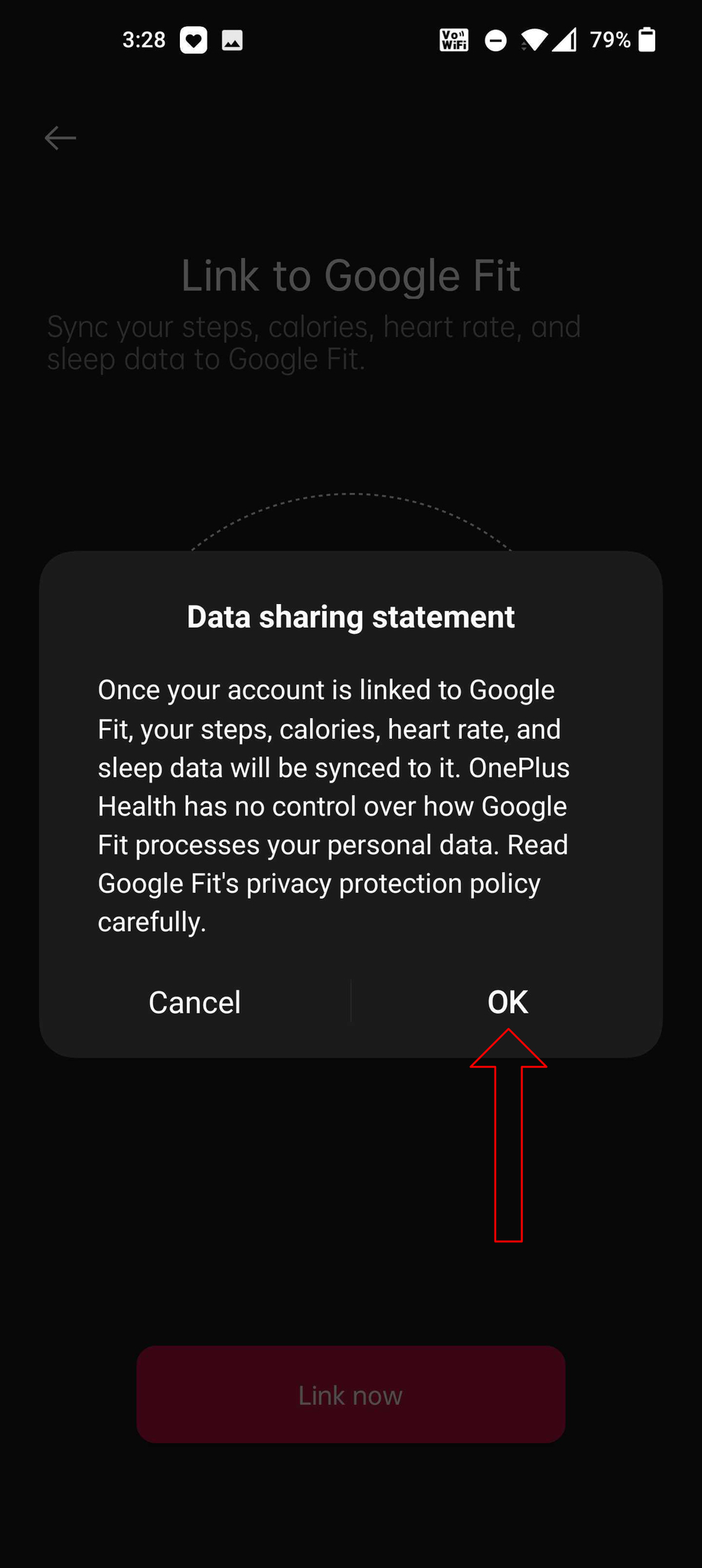 Source : Android Central
Source : Android Central - Choisir la Compte google vous souhaitez établir un lien avec votre montre OnePlus.
- Passez en revue les informations que vous souhaitez partager avec Google Fit et appuyez sur Permettre.
Désormais, toutes les informations de santé enregistrées par votre montre OnePlus tout au long de la journée seront visibles à la fois dans l’application OnePlus Health et dans Google Fit.
Comment synchroniser d’autres plates-formes avec Google Fit
Si vous utilisez une montre intelligente Samsung antérieure à la série Galaxy Watch 4, exécutant Wear OS 3, qui se synchronise directement avec Google Fit, cette section est faite pour vous. Bien que vous ne puissiez pas connecter directement des plates-formes de santé telles que Samsung Health ou Fitbit à votre compte Google Fit, une application tierce appelée Health Sync peut vous aider à le faire.
- Télécharger l’application Health Sync du Google Play Store sur votre téléphone, puis ouvrez-le.
- Une fois l’application ouverte, vous choisirez où vous synchronisez les données à partir de.
-
Ensuite, vous choisirez où synchroniser ces données à.


 Source : Chris Wedel/Android Central
Source : Chris Wedel/Android Central - Sélectionnez le Google Fit compte avec lequel vous souhaitez synchroniser les informations.
- Après avoir examiné quelques invites, vous pourrez choisir les données de santé que vous souhaitez synchroniser avec Google Fit.
- Vous pouvez être amené à Autoriser autorisations pour chaque ensemble de données que vous souhaitez envoyer à votre compte Google Fit.
Avec des options telles que le Samsung Galaxy Active 2 et le Fitbit Versa 3 faisant partie des appareils de fitness les plus populaires, il est regrettable que vous ne puissiez pas synchroniser directement avec Google Fit à partir de ces applications compagnons. Heureusement, vous pouvez utiliser Health Sync pour le faire pour vous.
Au niveau suivant

Samsung Galaxy Watch 4 Classique – Argent
Lancer une nouvelle ère dans Wear OS
La série Samsung Galaxy Watch 4 est la première à exécuter le nouveau Wear OS 3, et le modèle Classic le fait avec style. L’emballage d’un ensemble avancé de capteurs biométriques vous permet de mesurer une longue liste de mesures de santé avec une montre élégante.
Nous pouvons gagner une commission pour les achats en utilisant nos liens. Apprendre encore plus.

Meilleurs produits Xiaomi que vous pouvez acheter aux États-Unis
Xiaomi ne vend pas de téléphones aux États-Unis, mais vous pouvez mettre la main sur une gamme de produits et d’accessoires de l’écosystème. De l’ampoule LED Yeelight à la Mi Box S et à la banque d’alimentation Mi 10000mAh, ce sont les meilleurs produits Xiaomi aux États-Unis
[ad_2]
Source link

